Über Snapchat kann man Bilder mit vielen Effekten und Filtern ausstatten, um die Fotos dann an Freunde zu verschicken. Ärgerlich ist es, wenn das Haupt-Feature der App nicht nutzbar ist, weil die Kamera bei Snapchat nicht funktioniert.
Solltet ihr Probleme beim Schießen von Fotos in der Social-Media-App haben, findet ihr hier einige Tipps und Lösungshilfen.
Probleme mit der Kamera bei Snapchat? So löst man sie
Oft helfen bereits einfache Lösungen, wenn die Kamera in Snapchat nicht funktionieren will:
- Beendet Snapchat, um die Anwendung dann neu zu starten. Achtet dabei darauf, dass ihr die App im Task-Manager komplett schließt.
- Sucht in den Einstellungen des Smartphones den Bereich für die installieren Apps auf. Hier könnt ihr den Cache sowie die Daten von Snapchat löschen. Unter Umständen behindern fehlerhafte Dateien eine ordnungsgemäße Funktion der App.
- Stellt über ein Update sicher, dass sich Snapchat auf dem neuesten Stand befindet.
- Startet das Smartphone neu, damit alle erforderlichen Dienste richtig neu geladen werden können.
- Auch eine komplette Neuinstallation von Snapchat kann helfen, Probleme mit der App zu beseitigen.
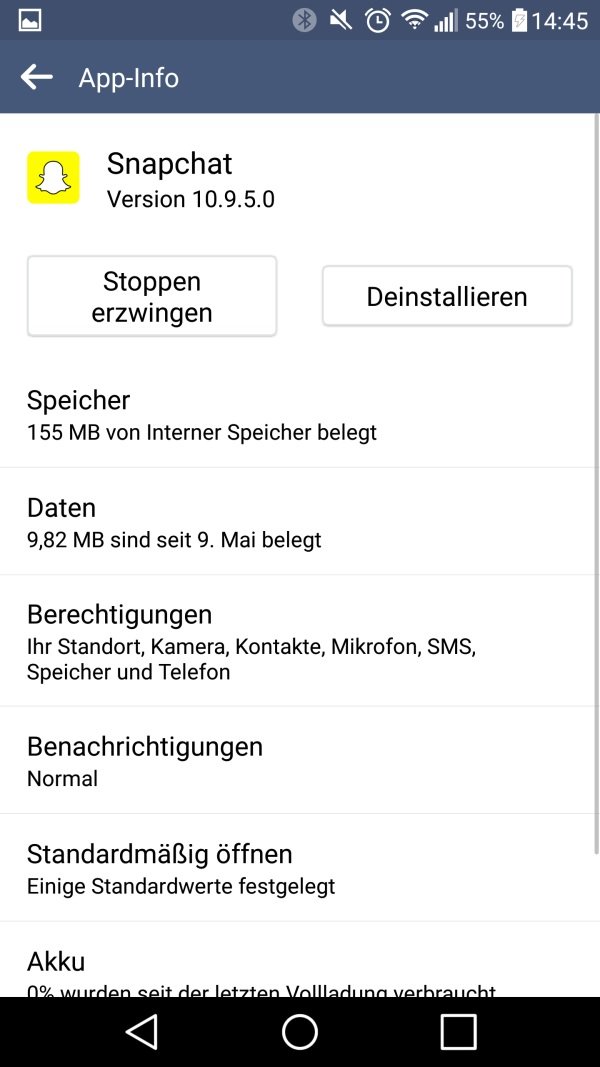
Besonders bei iPhones mit einem Jailbreak oder gerooteten Android-Smartphones können Fehler durch die veränderte Betriebssystemversion hervorgerufen werden. Die App wurde nicht für die Nutzung mit alternativen Systemen entwickelt, weshalb es zu Kompatibilitätsstörungen kommen kann.
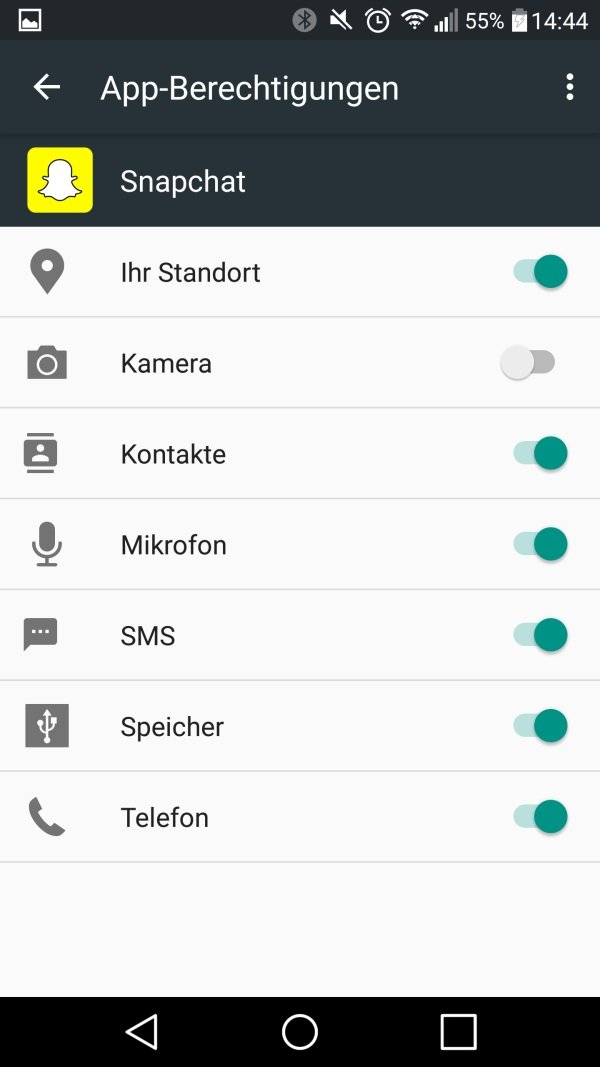
Ist euer Smartphone vielleicht zu alt? Hier gibt es aktuelle Bestseller zum Bestpreis:
Unter Umständen hat die App gar keine Berechtigung, um auf die Kamera zuzugreifen.
- Ruft die Einstellungen-App auf dem Smartphone auf.
- Im Bereich für die allgemeinen Einstellungen sucht ihr den Bereich für die installierten „Apps“ heraus.
- Scrollt bis zum Eintrag „Snapchat“.
- Öffnet hier den Abschnitt „Berechtigungen“.
- Stellt sicher, dass die Option bei „Kamera“ auf „Ein“ gesetzt ist.
Bei Problemen hilft auch der Snapchat-Support weiter.
Ruckelt die Kamera beim Erstellen von Fotos, könnte die microSD-Karte beschädigt oder zu alt sein. Überprüft die Kamerafunktion, indem ihr neue Fotos im internen Speicher des Smartphones ablegen lässt. Versucht auch, die Handykamera mit einer anderen App, zum Beispiel der Standardkamera-App zu verwenden. Lassen sich auch hier keine Fotos erstellen, liegt der Fehler nicht bei Snapchat, sondern in der Kamera selbst.
